联想用u盘怎么重装系统,联想y系列电脑怎么重装系统u盘
时间:2022-06-29| 作者:老毛桃
联想电脑作为知名的电脑品牌,旗下有各种系列的电脑,比如说y系列就是它曾经的主流产品。y系列是联想在2013年推出的产品,目前基本都已经停产或停售了,但是现在还是有部分朋友在使用这个系列的电脑。虽然它的整体配置已经不是很出色,但是作为备用机来说,还是足够了。如果你手上也有这系列电脑,下面就来看看联想用u盘怎么重装系统吧!

联想y系列电脑怎么重装系统u盘
老毛桃u盘启动盘制作
1、 u盘安装系统准备工具:空白U盘、老毛桃u盘启动盘制作工具、系统镜像。
2、 打开老毛桃U盘启动盘制作工具,选择要制作的U盘,默认设置,点击一键制作成u盘启动盘。
3、 老毛桃u盘启动盘制作成功后,将Windows系统镜像拷贝到U盘启动盘里面即可。
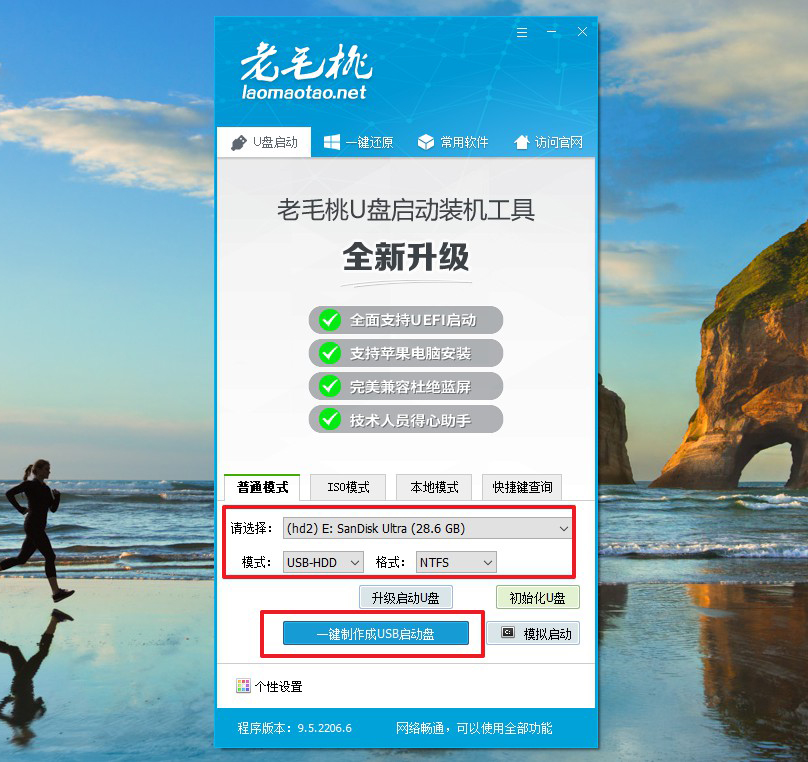
老毛桃u盘启动设置
1、 接着,查询电脑对应的U盘启动快捷键,将老毛桃u盘启动盘接入电脑之后,通过快捷键设置u盘启动。

2、 进入老毛桃pe主菜单后,我们选择【1】进入winpe系统桌面,准备重装系统。

老毛桃u盘启动盘重装联想电脑
1、如图所示,打开老毛桃一键装机,将win10系统安装在C盘,点击“执行”

2、页面会弹出“一键还原”提示框,只需默认勾选,继续安装

3、第一次进入电脑重启阶段时,拔掉U盘,稍后电脑会多次重启,期间无需操作,最终电脑进入win10界面,重装系统成功

以上操作,就是联想用u盘怎么重装系统的全部内容了。联想y系列电脑型号比较旧了,所以使用Windows系统的时候,需要定时清理,健康操作,不然就容易出现卡顿的情况,或者出现死机的情况。如果你发现电脑垃圾文件太多不好清理的时候,也可以通过u盘来重装系统,让电脑恢复流畅。
